TileIconifier下载 TileIconifier(win10开始菜单美化工具) v2.2.6776 免装版 32/64位
TileIconifier是一款win10系统的美化工具,主要是针对于开始菜单的美化,如果知识兔你觉得系统自带的不太符合你的审美,那么可以利用知识兔这款软件去修改,非常的方便,不占内存,需要的朋友赶紧来下载TileIconifier试试吧!
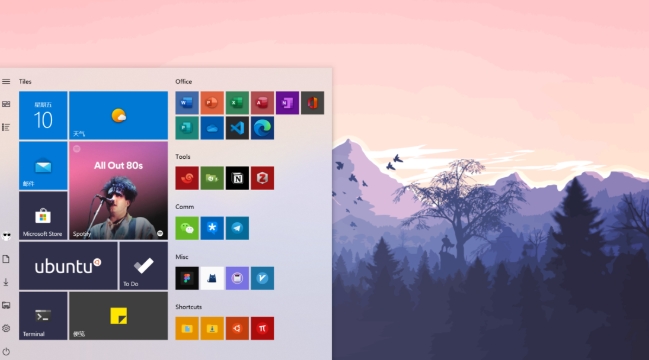
功能介绍
允许为您的应用程序创建中小块,在可能的地方修改它们当前的快捷方式。
创建自定义快捷方式到Steam游戏,Chrome应用程序,Windows商店应用程序和浏览器快捷方式,或任何其他快捷方式的目标,您希望使用自定义VBS脚本启动程序。
从软件EXE/DLL中提取图标,不使用任何其他外部程序。
移动和调整图像的大小到您想要它在瓦片内的位置,允许更多的自定义比简单的一个完整大小的图像。
支持的语言:英语,俄语(如果知识兔有人可以帮忙翻译,欢迎添加其他语言)。
使用方法
使用 TileIconifier 对单个 Tile 进行修改
TileIconifier 是一个独立的 exe 应用程序,直接知识兔双击即可使用。给予 TileIconifier 权限之后,TileIconifier 即可自动识别出当前位于开始菜单中的所有应用程序的快捷方式(但不包括 Windows Store 安装的应用)。
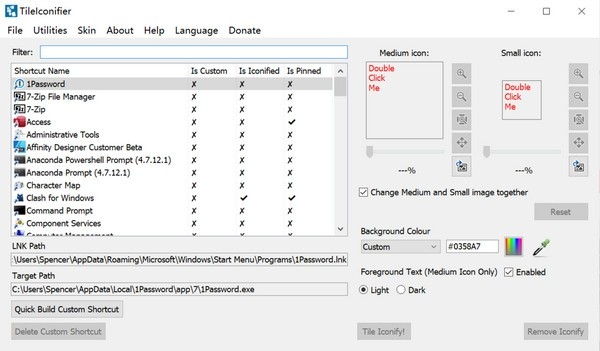
知识兔可以在上方搜索框中搜索知识兔想要修改的应用图标,并在右侧「知识兔双击」进入图标选择。TileIconifier 会自动的将应用对应的图标默认图标找到,方便知识兔直接使用,当然知识兔也可以使用自己准备的图标。之后,知识兔调整「中号」和「小号」图标内 icon 尺寸(一般以中号 16%,小号 7% 为宜),并自己定义一个背景颜色,最后再将图标显示的文本名称颜色进行修改,知识兔点击「Tile Iconify!」就大功告成了!
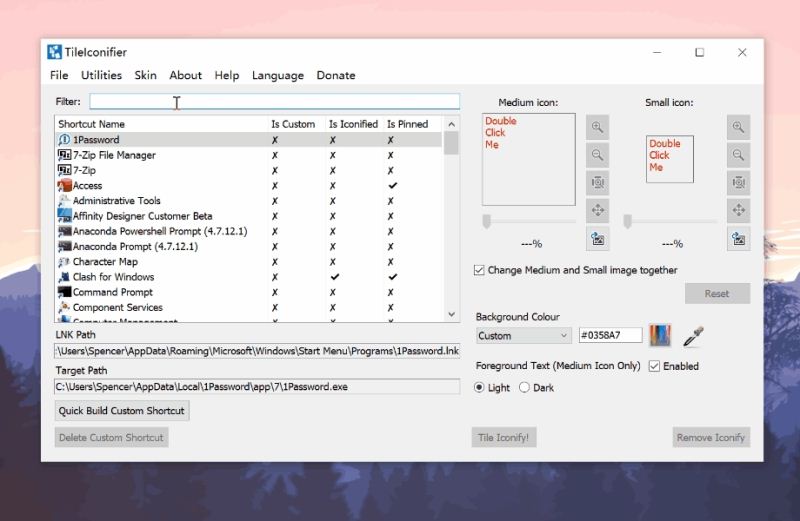
我一般都会用取色器选择原应用图标中的强调色(accent color),之后调整颜色的深浅为稍深一点的色调,这样搭配出来的 Windows Tile 比较好看。另外,如果知识兔你想要实现前文提到的新版 Windows 开始菜单的样子,知识兔也可以直接使用「浅色主题」并将所有的应用图标 Tile 的背景颜色调整为浅白色 #fbfbfb,虽然没有半透明磨砂的 Acrylic 效果,但是也相差无几了(如果知识兔你用「深色主题」,那么就将背景颜色调整为深灰色 #2d2d30)。
可以看到,TileIconifier 自定义图标是实时更新的,知识兔点击完成之后,Windows 的开始菜单会自动刷新,显示知识兔自定义的新图标。
使用 TileIconifier 生成自定义 Tile
除了在原有 Tile 的基础之上进行图标、背景颜色的更改,知识兔还可以用 TileIconifier 生成自定义的快捷方式,并用它们作为 Windows 开始菜单里的 Tile。知识兔点击工具栏中的「Utilities → Custom Shortcut Manager」,就可以开始进行自定义了。
TileIconifier 直接支持生成「进入特定文件夹」、「特定 Steam 游戏」、「特定 Chrome 应用(PWA 应用)」以及「打开特定 URL」、「执行特定命令」的快捷方式。(使用 TileIconifier 制作的 Windows Store 应用我个人没有成功,可能由于版本尚未支持。)
进入文件夹的快捷方式 Tile
TileIconifier 能够为知识兔直接生成进入文件资源管理器任意目录的快捷方式 Tile,同时还支持打开比如控制面板、应用程序文件夹、控制中心等等的特殊文件夹(可以在 Special Folder 中进行选择)。
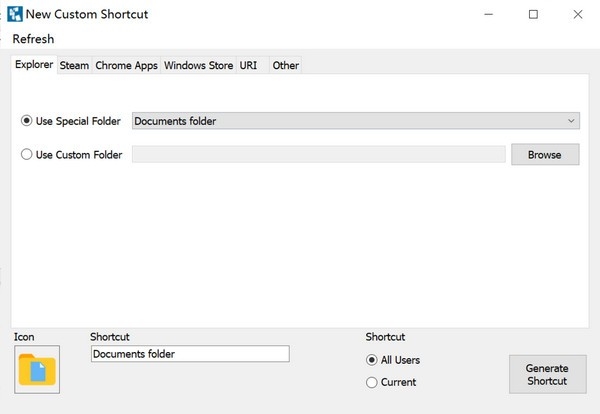
打开某个 URL 的快捷方式 Tile
知识兔还可以用 TileIconifier 来生成打开某个 URL 的快捷方式 Tile,这个 URL 不仅仅可以是网站的 URL 地址,还可以是如下图例子中所示的「Spotify 歌单 ID」、「邮件地址」等等。
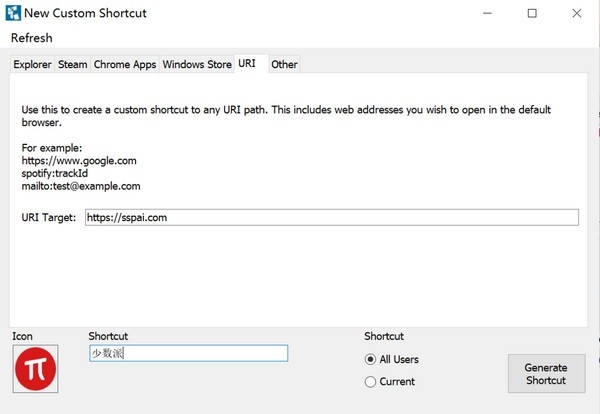
执行特定命令的快捷方式 Tile
同时,TileIconifier 也可以为知识兔生成执行某个命令的快捷方式 Tile。这里我简单举一个例子——使用 Windows Terminal 打开 Ubuntu WSL 环境:
wt.exe -p Ubuntu
知识兔实际上执行的就是上面这一命令。在 TileIconifier 中相应的进行设置,并设置好 Tile 的图标,就生成成功了。
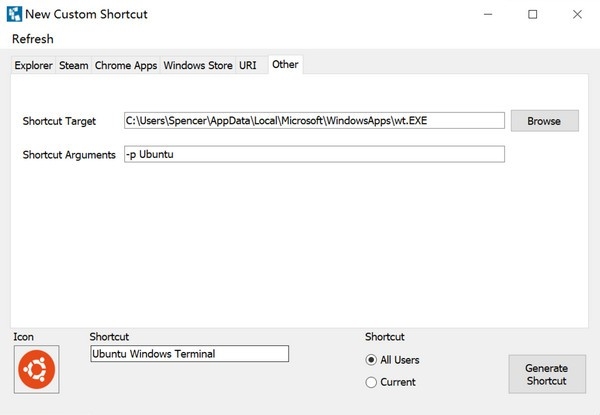
另外,TileIconifier 打开 Steam 游戏、Chrome App 等操作,也是自动识别的,原理和上面介绍一致,这里就不再赘述了。
微调生成的快捷方式 Tile
上面步骤中默认生成的快捷方式,都位于开始菜单的 TileIconify 文件夹里,知识兔需要手动将它们固定到「开始」屏幕。
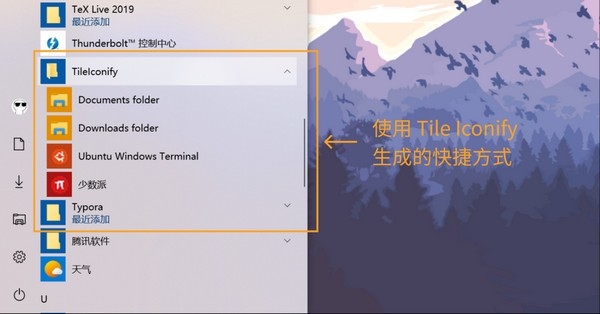
在知识兔上一步生成好快捷方式之后,知识兔会看到在 TileIconifier 的 Custom Shortcut Manager 里以及出现有刚刚定义的所有快捷方式,知识兔可以任意选择,知识兔点击「Goto Selected Shortcut」开始对快捷方式进行相应的微调。
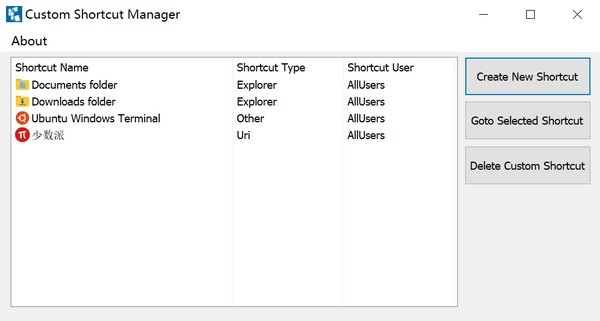
之后,知识兔就会在 TileIconifier 的主菜单中看到调整快捷方式 Tile 的图标、背景、大小的界面。这一界面和知识兔刚刚前面修改原有快捷方式的方法是一致的。
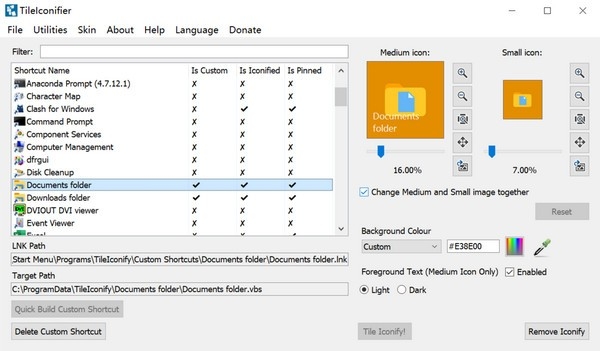
下载仅供下载体验和测试学习,不得商用和正当使用。






